
本文共 1205 字,大约阅读时间需要 4 分钟。

DIY电脑也称组装机各主板启动按键
有时部分电脑开机时画面会有提示F2或者F12
主板品牌 启动按键
华硕主板 F8
技嘉主板 F12
微星主板 F11
映泰主板 F9
梅捷主板 ESC或F12
七彩虹主板 ESC或F11
华擎主板 F11
斯巴达卡主板 ESC
昂达主板 F11
双敏主板 ESC
翔升主板 F10
精英主板 ESC或F11
冠盟主板 F11或F12
富士康主板 ESC或F12
顶星主板 F11或F12
铭瑄主板 ESC
盈通主板 F8
捷波主板 ESC
Intel主板 F12
杰微主板 ESC或F8
致铭主板 F12
磐英主板 ESC
磐正主板 ESC
冠铭主板 F9
********************************************************************************
********************************************************************************
【品牌笔记本电脑】
笔记本品牌 启动按键
联想笔记本 F12
宏基笔记本 F12
华硕笔记本 ESC
惠普笔记本 F9
联想Thinkpad F12
戴尔笔记本 F12
神舟笔记本 F12
东芝笔记本 F12
三星笔记本 F12
IBM笔记本 F12
富士通笔记本 F12
海尔笔记本 F12
方正笔记本 F12
清华同方笔记本 F12
微星笔记本 F11
明基笔记本 F9
技嘉笔记本 F12
Gateway笔记本 F12
eMachines笔记本 F12
索尼笔记本 ESC
苹果笔记本 开机长按“option”键
********************************************************************************
********************************************************************************
【品牌台式电脑】
台式电脑品牌 启动按键
联想台式电脑 F12
惠普台式电脑 F12
宏基台式电脑 F12
戴尔台式电脑 ESC
神舟台式电脑 F12
华硕台式电脑 F8
方正台式电脑 F12
清华同方台式电脑 F12
海尔台式电脑 F12
使用U盘快捷启动后找到开头有USB:PNY 开头的,这就是进入U盘系统
笔记本使用快捷键时如果出现以下界面选择USB Storage Device
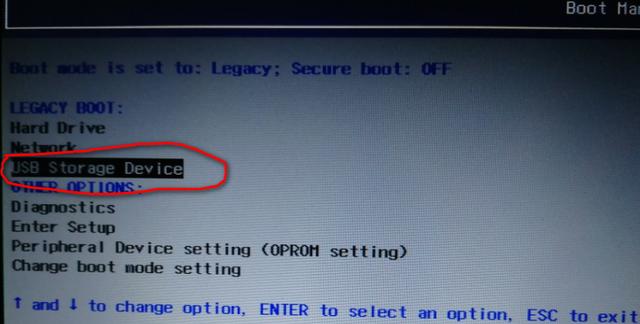
出现此界面就代表正在进入
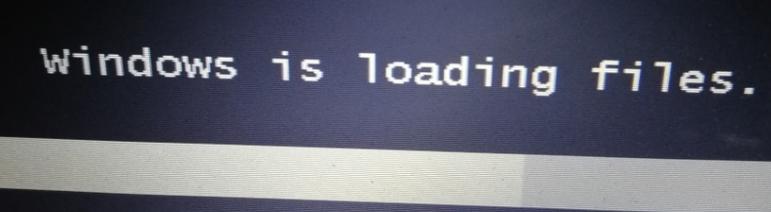
进来之后选择下一步
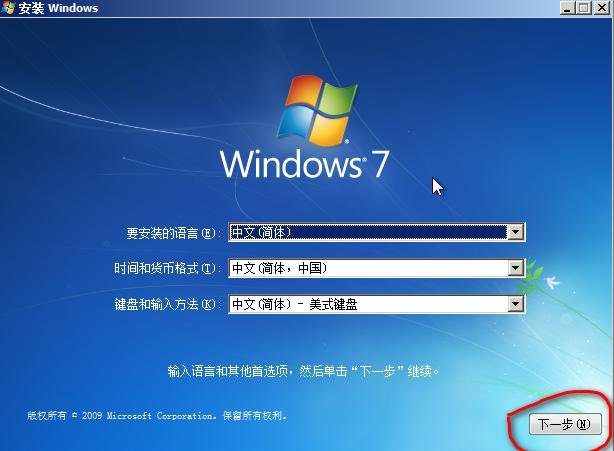
点击现在安装
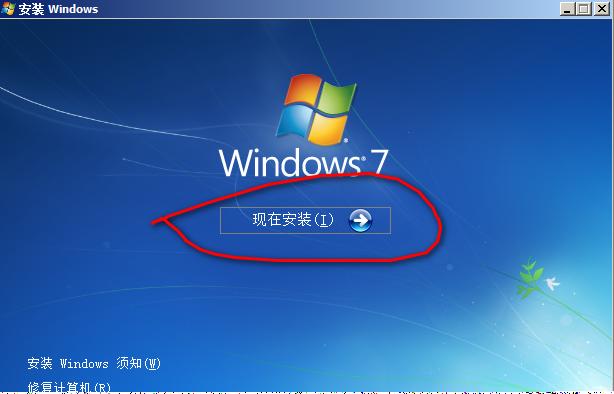
如果安装过程中如果有以下情况更换下usb接口就可以了
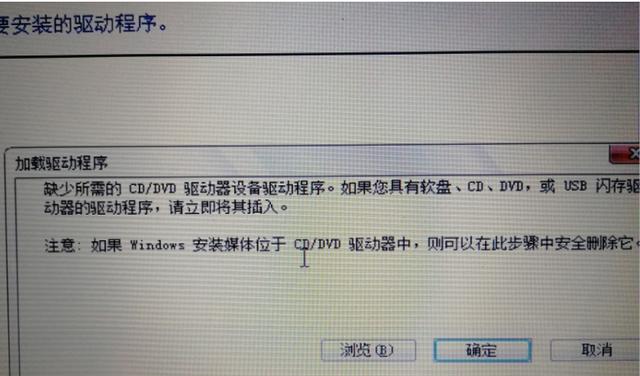
选择我接受许可条款,然后下一步
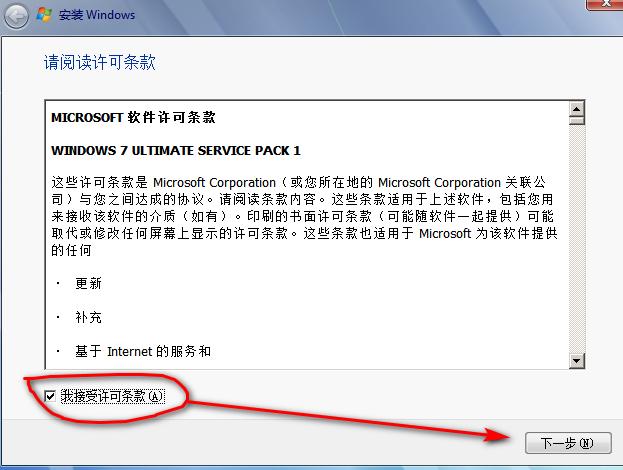
选择自定义安装
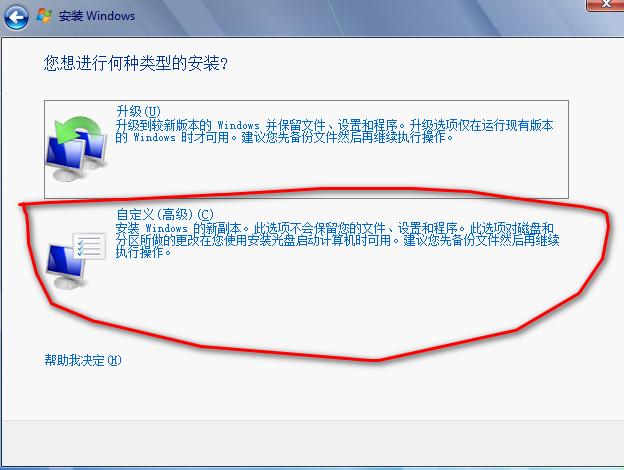
然后将系统安装到哪一个磁盘中(一般为C盘/System),然后下一步

然后等待安装完成后就可以了
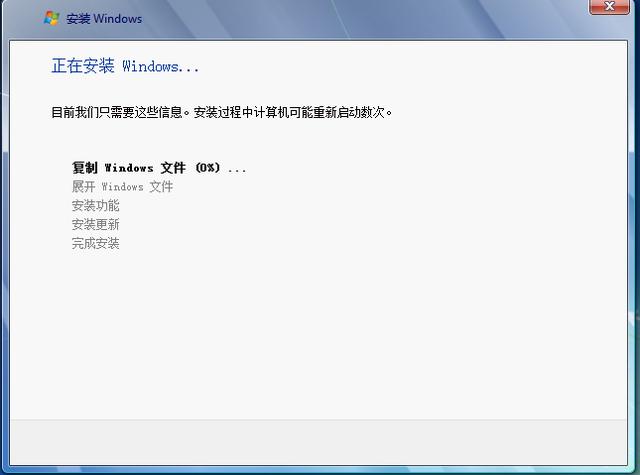
转载地址:https://blog.csdn.net/weixin_34238178/article/details/112247901 如侵犯您的版权,请留言回复原文章的地址,我们会给您删除此文章,给您带来不便请您谅解!
发表评论
最新留言
关于作者
